如今无线网络已经非常普及流行,无线路由器的使用率也非常高,随着无线路由器Wifi信号不断增强,无线信号也会像周边很大范围覆盖,而总是一些贪便宜的朋友,喜欢借助蹭网卡破解他人无线网络免费蹭网。为了避免被蹭网,我们可以设置隐藏SSID,防止被蹭网。那么SSID怎么隐藏?下面小编详细介绍下无线路由器隐藏ssid广播设置方法。

隐藏ssid广播需要进入无线路由器管理界面去设置,隐藏SSID可以一定程度上防止蹭网,下面以TP-Link无线路由器为例,教您如何隐藏SSID。
具体步骤如下:
一、在电脑浏览器网址栏中,输入路由器登陆地址192.168.1.1,然后按回车键打开,之后输入用户名与密码登陆,如下图所示。
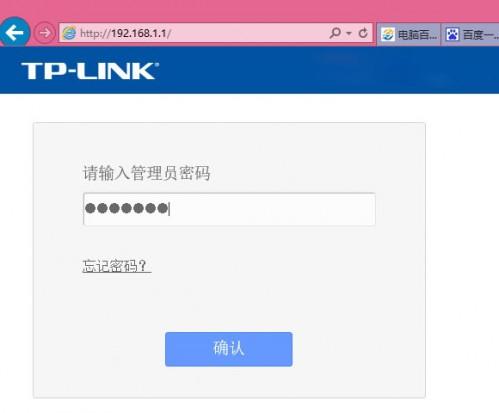
第一步:登陆路由器设置
外网访问本地IIS站点设置iis后路由器如何设置
外网访问本地IIS站点设置iis后路由器如何设置 想要让外网访问本地站点,只是设置iis是不够的,如果你是通过路由器上网,你还需要对路由器进行设置,主要是设定dmz主机和设定转发规则 首先要知道你的路由器的IP地址,在开始菜单打开运行,或者按下快捷键win r 输入cmd,按下回车键,打开命令窗口 在命令窗口输入ipconfig,按下回车键,你可以看到默认网关的ip,记录下这个ip 将ip复制到浏览器地址栏,按下回车家打开路由器,你可能会遇到登陆窗口,默认的用户名是admin,密码是admin,注意不同的
二、进入路由器设置管理界面后,我们点击左侧列表中的【无线设置】-【无线基本设置】,在这里我们就可以看到SSID广播设置了,这里只要将下面的【开启SSID广播】前面的勾【√】去掉,然后点击底部的保存,就可以隐藏路由器的SSID了,如下图所示。
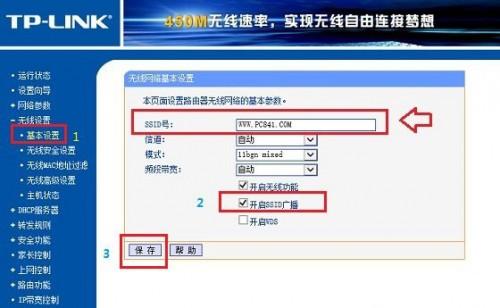
路由器隐藏ssid广播设置方法
值得一提的是,不同品牌路由器SSID方法都是一样的,只是操作上有所区别,比如斐讯无线路由器是需要我们勾选上【隐藏】,然后保存进行操作,如下图所示。
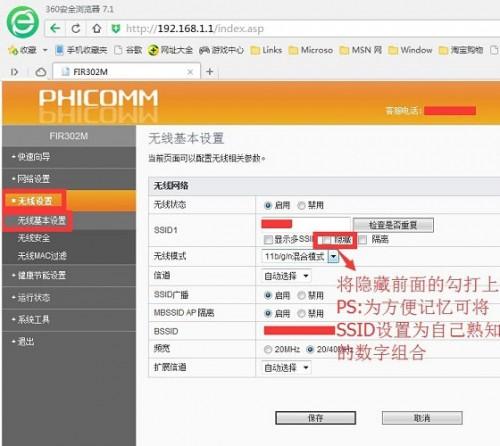
总的来说,路由器的SSID隐藏设置是非常简单的,路由器中的设置也都是基本相同。最后值得一提的是,隐藏SSID后,您的笔记本/智能手机将搜索不到Wifi名称,用户需要简单设置,才可以连接,这样可以在一定程度上避免被蹭网。关于笔记本、智能手机如何连接隐藏SSID的无线网络,会在后续的文章,为大家详细介绍,敬请关注我们。
小编推荐:【TP-Link怎么防蹭网 TP-Link无线路由器安全设置攻略】
哪款无线路由器最好用?推荐五款物美价廉的无线路由器
哪款无线路由器最好用?推荐五款物美价廉的无线路由器 貌似双十一又要来了,想买无线路由器的朋友是不是已经把自己心仪的产品扔进了购物车严阵以待了呢?其实追求性价比并不一定要赶着双十一,原因嘛你懂得。因此不妨来看看今天我们给大家推荐的这五款300M的无线路由器吧,都是物美价廉的哦。 产品名称:斐讯FIR302E无线路由器 电商报价:79元 我们经常会遇到不同家庭成员同时在线玩游戏、看高清视频等特别考验网速的情况,这对无线路由器的性能和品质也是很大的考验。斐讯FIR302E不仅外观上突破了传统路由外形,在性能与功


